
php エディタ Xigua では、Microsoft Edge ブラウザーのホームページを変更する方法を紹介します。一般的に使用されるブラウザーである Microsoft Edge は、ホームページの設定を変更するためのシンプルかつ簡単な方法を提供し、お気に入りの Web サイトにすばやくアクセスできるようにします。この記事では、ブラウジング エクスペリエンスをカスタマイズするために Microsoft Edge ブラウザーのホームページを変更する方法を詳しく紹介します。
開いたMicrosoft Edgeブラウザの右上に「その他のアクション」ボタンがあるので、マウスをクリックしてポップアップメニューの「設定」を選択します。
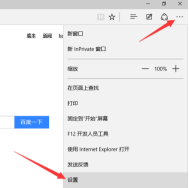
ポップアップ メニューで [プログラムから開く] オプションを見つけ、[特定のページ] を選択して、ドロップダウン メニューの [カスタマイズ] をクリックします。 Baidu をホームページとして例に挙げると、Baidu の URL をテキスト ボックスに入力し、「 」記号をクリックして追加します。
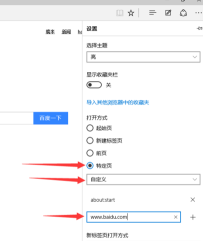
Microsoft Edge ブラウザを閉じて、Microsoft Edge ブラウザを再実行すると、ホームページ Baidu に加えて、スタート ページも開かれることがわかります。

もう一度「Microsoft」をクリックします Edge ブラウザの右上隅にある [その他のアクション] ボタンをクリックし、ポップアップ メニューで [設定] を選択します。余分な「about:start」があるので、後ろの×ボタンをクリックして削除します。その後、ブラウザを閉じます。
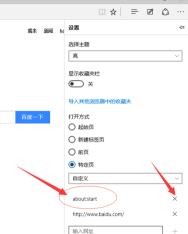
ブラウザを再度起動すると、ホームページが 1 つだけ起動していることがわかります。それが、私たちが設定した Baidu Web サイトです。

この設定を通じて、Microsoft Edge ブラウザーは複数のホームページを同時に設定できるため、ブラウザーを開くと、設定したすべての Web ページが同時に開かれると結論付けることができます。
Microsoft Edge ブラウザのホームページを変更する方法 WeGame Tencent ゲーム プラットフォーム お気に入りのゲームの操作方法をダウンロード. この記事の内容が皆さんのお役に立てれば幸いです!
以上がMicrosoft Edge ブラウザのホームページを変更する方法 - Microsoft Edge ブラウザのホームページを変更する方法の詳細内容です。詳細については、PHP 中国語 Web サイトの他の関連記事を参照してください。